Récupérez les données perdues / supprimées de l'iPhone, y compris les photos, les contacts, les vidéos, les fichiers, le journal des appels et plus de données de votre carte SD ou de votre appareil.
Huawei WhatsApp Chat Recovery - Récupérer WhatsApp pour Android
 Mis à jour par Boey Wong / 12 janv.2021 09:15
Mis à jour par Boey Wong / 12 janv.2021 09:15Les messages et les pièces jointes WhatsApp ont été supprimés dans mon Huawei en raison de la restauration des paramètres d'usine. J'ai réalisé qu'ils étaient d'une grande importance pour moi, aidez-moi s'il vous plaît!
Presque tous les utilisateurs d'appareils Android, y compris les utilisateurs de téléphones Huawei, ont installé l'application WhatsApp dans leur téléphone.
Parce que c’est le moyen le plus pratique de communiquer avec des amis, la famille et d’autres personnes.

Avec cette application, vous êtes autorisé à envoyer et recevoir des messages texte, des images et des vidéos dans le monde entier sans frais du tout.
Mais l'inconvénient est que l'historique WhatsApp n'est pas stocké dans les serveurs du transporteur, ils ne sont pas en mesure de récupérer des messages supprimés sur Android ou iPhone pour tout utilisateur.

Liste de guide
1. Récupérer Huawei WhatsApp avec FoneLab
Grâce à de nombreux outils de récupération WhatsApp sont disponibles en ligne, ce qui permet de restaurer facilement les messages et les pièces jointes WhatsApp à partir de téléphones et tablettes Android.
Parmi ces outils, FoneLab Récupération de données Android est le meilleur qui a été prouvé par de nombreux utilisateurs.
Qu'est-ce qui le rend si exceptionnel? Nous allons jeter un coup d'oeil.
- Le logiciel est si compatible qu'il prend en charge de nombreux modèles Android tels que Huawei, Samsung, HTC, LG, Motorola, Sony, Google, Blackberry, OnePlus et bien d'autres.
- Il est capable de vous aider à récupérer les données effacées du périphérique de réinitialisation d'usine.
- Ça peut récupérer des photos Android, SMS, WhatsApp, contacts, vidéos, fichiers audio, journaux d'appels, documents, etc.
- Vous permettent de prévisualiser le contenu trouvé avant la récupération.
- N'effacera ni ne modifiera aucune donnée de votre appareil lors de la récupération des messages WhatsApp.
- Fournir les versions Windows et Mac.
- Très facile et sûr à utiliser. Vous pouvez télécharger sa version d'essai gratuite pour l'essayer.
Avec FoneLab pour Android, vous récupérez les données perdues / supprimées de l'iPhone, notamment les photos, les contacts, les vidéos, les fichiers, le journal des appels et davantage de données de votre carte SD ou de votre appareil.
- Récupérez des photos, des vidéos, des contacts, WhatsApp et plus de données en toute simplicité.
- Prévisualiser les données avant la récupération.
- Les données du téléphone Android et de la carte SD sont disponibles.
Étape 1Téléchargez et installez le programme sur votre PC ou Mac avec le lien ci-dessus en conséquence. Une fois terminé, il s'ouvrira automatiquement. Connectez ensuite votre téléphone Huawei à l'ordinateur via un câble USB.

Étape 2Cette étape nécessite que le mode de débogage USB ait été activé à l'avance sur votre téléphone. Si vous ne l'avez jamais activé auparavant, vous pouvez suivre les instructions à l'écran pour l'ouvrir. Et puis cliquez OK autoriser la connexion.

Étape 3Sélectionnez WhatsApp et WhatsApp Pièces jointes pour analyser l'historique de discussion WhatsApp uniquement. Et puis cliquez Suivant aller de l'avant.

Étape 4Le programme doit avoir le privilège d'analyser les données de votre téléphone. Donc tu devrais Autoriser / Autoriser / Accorder quand il vous invite sur l'écran de votre téléphone. Si cette fenêtre n’existe toujours pas, veuillez cliquer sur Refaire et le programme vous demandera d'installer une application pour vous aider à accéder à votre téléphone.

Étape 5Vous devrez peut-être attendre quelques minutes en fonction de la taille de vos données et de l'état du réseau. Une fois terminé, les fichiers récupérables s'afficheront dans la colonne de gauche, triés par contenu différent. Pour prévisualiser les détails, cliquez sur WhatsApp et WhatsApp Pièces jointesCliquez sur Récupérer pour sauvegarder ceux que vous voulez sur votre ordinateur.

C'est tout.
Si tu veux aussi récupérer des images supprimées WhatsApp de Samsungou récupérer des messages texte de Samsung Galaxy, le logiciel peut s’appliquer jusqu’à cinq appareils différents.
N'hésitez pas à nous contacter si vous avez encore des questions et à partager ce message avec d'autres si vous le jugez utile.
Avec FoneLab pour Android, vous récupérez les données perdues / supprimées de l'iPhone, notamment les photos, les contacts, les vidéos, les fichiers, le journal des appels et davantage de données de votre carte SD ou de votre appareil.
- Récupérez des photos, des vidéos, des contacts, WhatsApp et plus de données en toute simplicité.
- Prévisualiser les données avant la récupération.
- Les données du téléphone Android et de la carte SD sont disponibles.
Vous pouvez aussi apprendre comment récupérer des messages WhatsApp supprimés sur iPhone si tu veux.
2. Sauvegarder et restaurer Android WhatsApp sur Google Drive
Il existe d'autres méthodes pour restaurer WhatsApp à partir d'un fichier de sauvegarde. WhatsApp est doté d'une fonctionnalité conçue pour sauvegarder et restaurer les données WhatsApp entre l'appareil et l'ordinateur. Ce peut être un outil pratique pour enregistrer l’historique de la discussion WhatsApp et ses pièces jointes, puis vous pouvez les restaurer facilement à partir d’un fichier de sauvegarde.
1. Comment sauvegarder WhatsApp sur Google Drive
Étape 1Lancement WhatsApp sur l'écran d'accueil de votre téléphone Android.
Étape 2Cliquez sur Bouton de menu > Paramètres > Chats > Sauvegarde de chat.
Étape 3Exploiter Compte pour vous connecter à votre compte Google.
Étape 4Exploiter Sauvegarder sur pour sélectionner le réseau que vous souhaitez utiliser pour la sauvegarde.
Étape 5Exploiter SAUVEGARDER faire un fichier de sauvegarde WhatsApp maintenant. Vous pouvez appuyer sur Sauvegardez sur Google Drive choisir la fréquence de sauvegarde.

2. Comment restaurer WhatsApp sur un ordinateur
Si vous avez des fichiers de sauvegarde, vous pouvez suivre le tutoriel ci-dessous pour restaurer les données WhatsApp à partir d'une sauvegarde.
Étape 1Désinstaller WhatsApp Sur votre téléphone.
Étape 2Réinstaller WhatsApp nouveau.
Étape 3Connectez-vous avec le même numéro et le même compte Google que vous avez utilisé pour sauvegarder les données WhatsApp que vous souhaitez restaurer.
Étape 4Vous serez invité à restaurer votre historique, appuyez sur Restaurer.
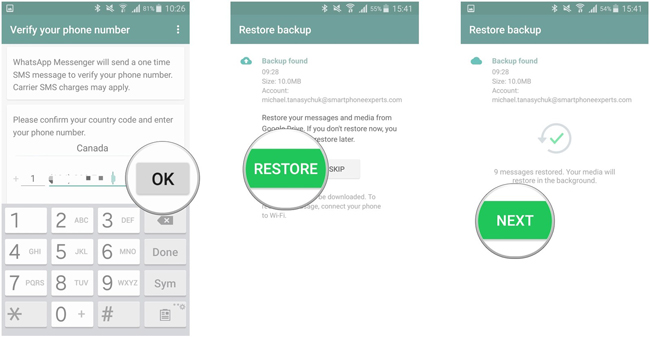
Veuillez garder à l’esprit que seules les données de moins de sept ans seront restaurées.
3. Sauvegarder et restaurer Android WhatsApp avec Email
Si vous ne souhaitez pas enregistrer toutes les données WhatsApp, vous pouvez choisir d'utiliser Email pour enregistrer. Sauvegarde des données Android WhatsApp à l'ordinateur.
Étape 1Ouvert WhatsApp sur votre téléphone Android. Aller à Paramètres > Paramètres Chats > Historique de chat > Chat électronique.
Étape 2Choisissez l'historique des discussions que vous souhaitez envoyer et sélectionnez si vous souhaitez les envoyer avec un fichier multimédia ou non.
Étape 3Entrez l'adresse email et envoyez-la. Recevez le courrier électronique et sauvegardez les données dans un dossier que vous pourrez facilement retrouver.
Étape 4Réinstallez WhatsApp sur votre téléphone Android, mais ne démarrez pas l'application. Et puis connectez le périphérique à l'ordinateur avec un câble USB.
Étape 5Accéder au dossier WhatsApp / Bases de données, Créer un nouveau Bases de données dossier dans le WhatsApp dossier.
Étape 6Copiez le fichier de sauvegarde des conversations WhatsApp dans ce dossier.
Étape 7Lancez WhatsApp sur votre téléphone Android et vérifiez votre numéro de téléphone, appuyez sur Restaurer lorsque vous recevez une notification indiquant qu'une sauvegarde de message a été trouvée.
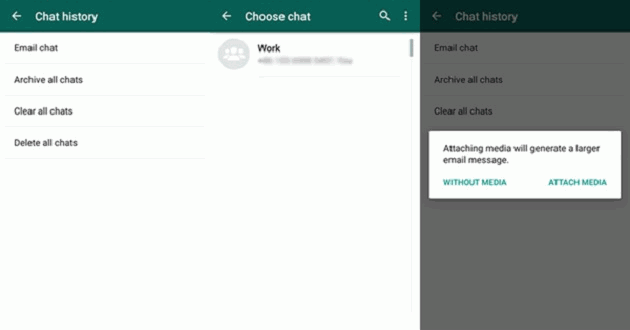
Vous pouvez en choisir un en fonction de votre fichier de sauvegarde ou non. Chacun d'entre eux peut être utile car il peut facilement récupérer les données. Pourquoi ne pas essayer maintenant?
